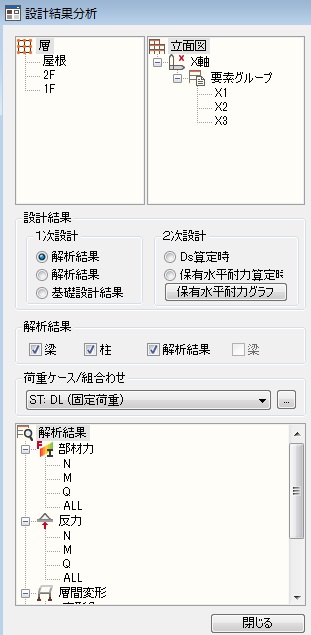結果分析便宜機能
解析と断面算定、Dsと保有水平耐力算定結果を2次元のフレームベースで確認します。
リボンメニュー : 2次設計 > 結果 > 結果分析便宜機能
ツリーメニュー : 2次設計タブ > 結果分析便宜機能
|
構造形式から結果を表示したいフレームや層を選択した後で、荷重ケースと 結果成分を選択すると画面に結果を表示させることができます。 「部材種別判断根拠及び余裕度」ダイアログは2次設計結果のDs算定と 保有水平耐力算定を表示している際に部材をダブルクリックすると呼び出す ことができます。
|
 層と立面図
層と立面図
画面に出力する層とフレームを選択します。
 設計結果
設計結果
確認したい結果種類を選択します。
保有水平耐力グラフ:2次設計>保有水平耐力グラフを参照してください。
 部材種類
部材種類
表示したい部材種類をチェックします。
部材種類を変更したい場合は、「2次設計>断面算定情報>部材タイプの修正」から変更できます。
 荷重ケース/組み合わせ(解析結果、断面算定)
荷重ケース/組み合わせ(解析結果、断面算定)
解析結果と断面算定結果を表示する荷重/組合わせケースを選択します。
静的増分荷重ケース(Ds算定、保有水平耐力算定)
Dsと保有水平耐力算定時の静的増分荷重ケースを選択します。
部材種別判断根拠及び余裕度の結果は、現在、設計に適用されている部材情報を表示します。
ここかれ材料や断面を変更して計算ボタンを押すと変更した部材に対する結果を確認することができます。
 増分解析荷重ケース
増分解析荷重ケース
増分解析荷重ケースを選択します。
 部材種別判断根拠
部材種別判断根拠
材料:使用した材料を示します。他の材料で変更することもできます。
断面:使用している断面形状と寸法を示します。
部材種別判断根拠:使用している断面の種別判断結果を示します。
 DB断面リスト(鉄骨-梁、柱、ブレース)
DB断面リスト(鉄骨-梁、柱、ブレース)
リストから【計算】を押すと種別結果を確認することができます。
余裕度を満足してない断面は赤色で表示されます。
計算変更したい断面をチェックして【計算】ボタンを押すと計算結果を確認することができます。
 配筋情報(RC-梁)
配筋情報(RC-梁)
使用している断面の配筋情報を示します。直接変更して【計算】を押すと計算結果を確認することができます。
 余裕度
余裕度
部材種別判断根拠に表示されている断面の余裕度を示します。